css如何缓慢改变元素高度
本篇内容介绍了“css如何缓慢改变元素高度”的有关知识,在实际案例的操作过程中,不少人都会遇到这样的困境,接下来就让小编带领大家学习一下如何处理这些情况吧!希望大家仔细阅读,能够学有所成!
方法:1、利用“元素{animation:名称 时间}”语句给元素绑定动画,并设置动画所需的时间;2、利用“@keyframes 名称{100%{height:改变后高度值;}}”语句,设置改变元素高度的动画动作,实现缓慢改变元素高度效果。
本教程操作环境:windows10系统、CSS3&&HTML5版、Dell G3电脑。
css怎样缓慢改变元素高度
在css中,可以利用animation属性和@keyframes 规则来实现元素缩放的动画效果,通过 @keyframes 规则,能够创建动画。
创建动画的原理是,将一套 CSS 样式逐渐变化为另一套样式。在动画过程中,您能够多次改变这套 CSS 样式。
以百分比来规定改变发生的时间,或者通过关键词 "from" 和 "to",等价于 0% 和 100%。0% 是动画的开始时间,100% 动画的结束时间。为了获得最佳的浏览器支持,您应该始终定义 0% 和 100% 选择器。
利用height属性设置动画的动作。该属性用于设置元素的高度。
animation属性的语法格式如下:
animation: name duration timing-function delay iteration-count direction;
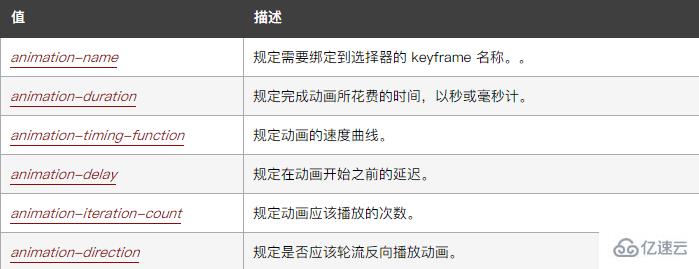
示例如下:
<!DOCTYPE html>
<html lang="en">
<head>
<meta charset="UTF-8">
<meta name="viewport" content="width=device-width, initial-scale=1.0">
<meta http-equiv="X-UA-Compatible" content="ie=edge">
<title>Document</title>
<style>
div{
width:100px;
height:100px;
background-color:pink;
animation:fadenum 5s;
}
@keyframes fadenum{
100%{height:300px;}
}
</style>
</head>
<body>
<div></div>
</body>
</html>输出结果:
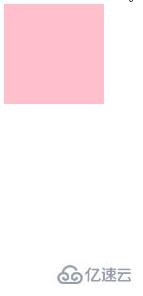
“css如何缓慢改变元素高度”的内容就介绍到这里了,感谢大家的阅读。如果想了解更多行业相关的知识可以关注蜗牛博客网站,小编将为大家输出更多高质量的实用文章!
免责声明:本站发布的内容(图片、视频和文字)以原创、转载和分享为主,文章观点不代表本网站立场,如果涉及侵权请联系站长邮箱:niceseo99@gmail.com进行举报,并提供相关证据,一经查实,将立刻删除涉嫌侵权内容。版权声明:如无特殊标注,文章均为本站原创,转载时请以链接形式注明文章出处。

















评论